Slik legger du til Gmail på oppgavelinjen på Windows (HURTIGGUIDE)

Slik legger du til Gmail på oppgavelinjen i Windows 10/11 ved hjelp av Chrome eller Microsoft Edge. Få en rask og enkel veiledning her.
Google Maps er et kartprogram som søker etter steder og veibeskrivelser på telefoner som mange bruker i dag. I livet, når vi parkerer bilene våre på kjøpesentre eller et sted langt fra vårt sted, møter vi mange vanskeligheter og kaster bort mye tid på å finne vår nåværende parkeringsplass. Derfor, for å hjelpe brukere med å finne parkeringsplasseringen sin enkelt og raskt, har denne applikasjonen lansert funksjonen Lagre parkeringsplassering.
Hvis du vil bruke denne ekstremt nyttige funksjonen direkte i Google Maps-applikasjonen, men ikke vet hvordan du gjør det? Derfor vil Download.vn i dag introdusere en artikkel om hvordan du lagrer parkeringsplasseringer på Google Maps , og inviterer deg til å referere til den.
Instruksjoner for å lagre parkeringsplasser på Google Maps
Trinn 1: Først, for å kunne bruke denne ekstremt nyttige funksjonen, åpner vi Google Maps-applikasjonen på telefonen vår.
Trinn 2: I hovedgrensesnittet til applikasjonen klikker du på plasseringsikonet på høyre side av skjermen.
Trinn 3: Klikk deretter på det blå sirkelikonet på kartet for å vise posisjonen din.
Trinn 4: Nå i Your Location- vinduet nederst på skjermen, trykk på Lagre parkeringsplassering-knappen.
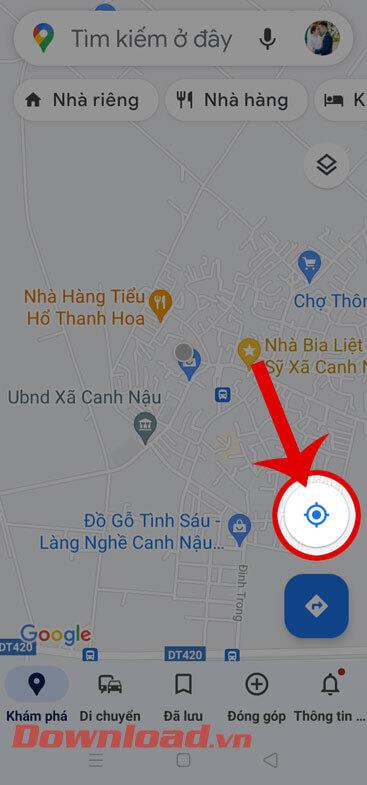
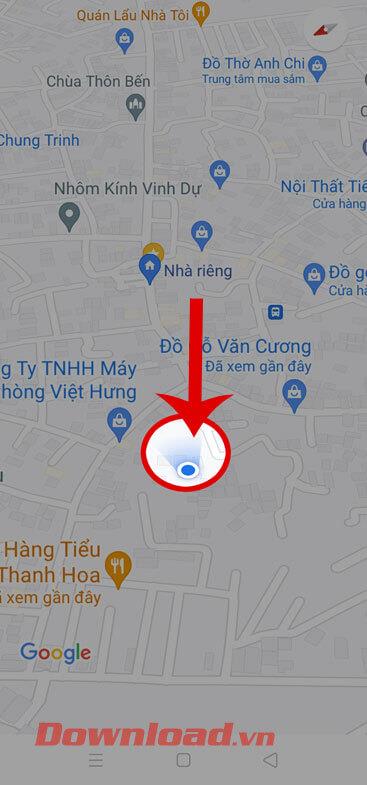
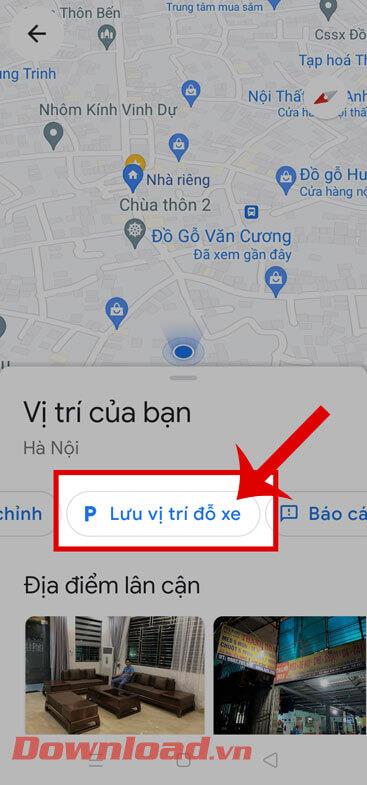
Trinn 5: For å finne din nåværende parkeringsplassering, i hovedgrensesnittet til applikasjonen, klikk på søkeboksen øverst på skjermen.
Trinn 6: Deretter trykker du på Parkeringssted.
Trinn 7: Til slutt vil vi nå se parkeringsplasseringen vår vist på skjermen.
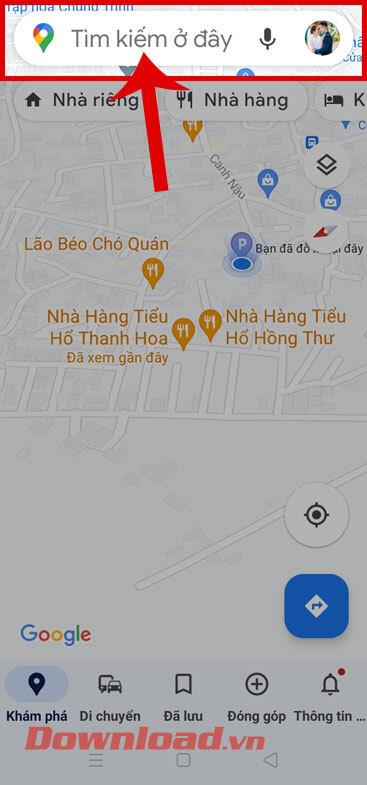
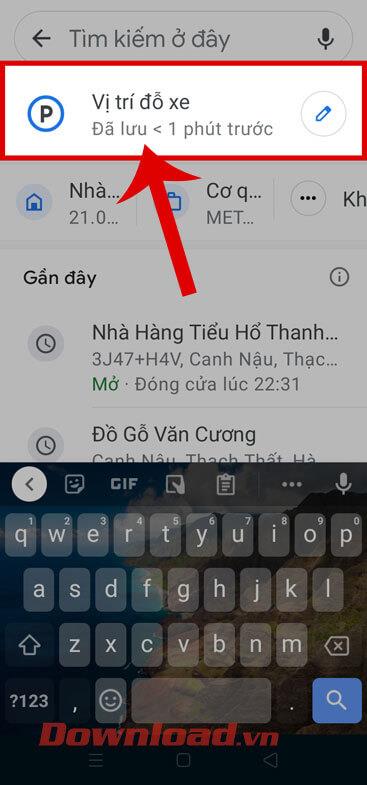
I tillegg kan du også følge noen andre artikler om Google Maps-applikasjonstips:
Ønsker deg suksess!
Slik legger du til Gmail på oppgavelinjen i Windows 10/11 ved hjelp av Chrome eller Microsoft Edge. Få en rask og enkel veiledning her.
Hvis App Store forsvant fra startskjermen på iPhone/iPad, ikke bekymre deg, det er en enkel løsning for å gjenopprette den.
Oppdag de beste ublokkerte spillnettstedene som ikke er blokkert av skoler for å forbedre underholdning og læring.
Mottar feilmelding om utskrift på Windows 10-systemet ditt, følg deretter rettelsene gitt i artikkelen og få skriveren din på rett spor...
Du kan enkelt besøke møtene dine igjen hvis du tar dem opp. Slik tar du opp og spiller av et Microsoft Teams-opptak for ditt neste møte.
Når du åpner en fil eller klikker på en kobling, vil Android-enheten velge en standardapp for å åpne den. Du kan tilbakestille standardappene dine på Android med denne veiledningen.
RETTET: Entitlement.diagnostics.office.com sertifikatfeil
Hvis du står overfor skriveren i feiltilstand på Windows 10 PC og ikke vet hvordan du skal håndtere det, følg disse løsningene for å fikse det.
Hvis du lurer på hvordan du sikkerhetskopierer Chromebooken din, har vi dekket deg. Finn ut mer om hva som sikkerhetskopieres automatisk og hva som ikke er her
Vil du fikse Xbox-appen vil ikke åpne i Windows 10, følg deretter rettelsene som Aktiver Xbox-appen fra tjenester, tilbakestill Xbox-appen, Tilbakestill Xbox-apppakken og andre..


![[100% løst] Hvordan fikser du Feilutskrift-melding på Windows 10? [100% løst] Hvordan fikser du Feilutskrift-melding på Windows 10?](https://img2.luckytemplates.com/resources1/images2/image-9322-0408150406327.png)



![FIKSET: Skriver i feiltilstand [HP, Canon, Epson, Zebra og Brother] FIKSET: Skriver i feiltilstand [HP, Canon, Epson, Zebra og Brother]](https://img2.luckytemplates.com/resources1/images2/image-1874-0408150757336.png)

![Slik fikser du Xbox-appen som ikke åpnes i Windows 10 [HURTIGVEILEDNING] Slik fikser du Xbox-appen som ikke åpnes i Windows 10 [HURTIGVEILEDNING]](https://img2.luckytemplates.com/resources1/images2/image-7896-0408150400865.png)